
【問題作成】単語問題(基本編)
今回は、単語問題を解説します。

単語問題はこんな出題形式です。
問題文から答え(単語)を入力させる
画像や文章問題に穴を作り解答させる
単語問題にはこんな機能があります。
“ 言語一致 ”による自動での正誤判定
いわゆる" 表記ゆれ "に対応
作問画面

作問のポイント
1. 基本的な解答の設定
2. 解答欄が複数の場合
※〔見出しテキスト〕や〔問題テキスト〕についてはマニュアル 03-1「単語問題の作成」 を参考にしてください。
以下、順番に解説していきます。
この画面で解答を作成します。

①解答枠:解答の枠数を設定します。
②模範解答:生徒が間違った際に表示する模範解答を設定します。
③正しい解答:答えの前後に必要なテキスト(例:大陸、海)や正誤判定に利用する解答を設定します。
1.基本的な解答の設定
①で解答枠を作ります。
②で模範解答(50字以内)を作ります。
③で正誤判定のための解答(30字以内)を作ります。
↓

●"表記ゆれ"の設定

〔+ 正解表記を追加〕で "アメリカ" と "アメリカ合衆国" 等、いわゆる" 表記ゆれ "の設定ができます。
アルファベットや数字の半角と全角による差異はシステム側で半角を全角として受渡し判定しています。
2.解答欄が複数の場合

複数の解答欄を用意する場合、この図のようにⒶとⒷの2通りのパターンがあります。
Ⓐ解答が独立の関係
通常はこの方法を利用してください。

まず必要な解答欄数分の小問を追加する。
各小問の中に解答欄は各1つずつ設定する。
『正解表示』を個別に設定できます。

Ⓑ解答が並列の関係
各解答が並列の関係で、正解が順不同になる場合はこの方法を利用してください。
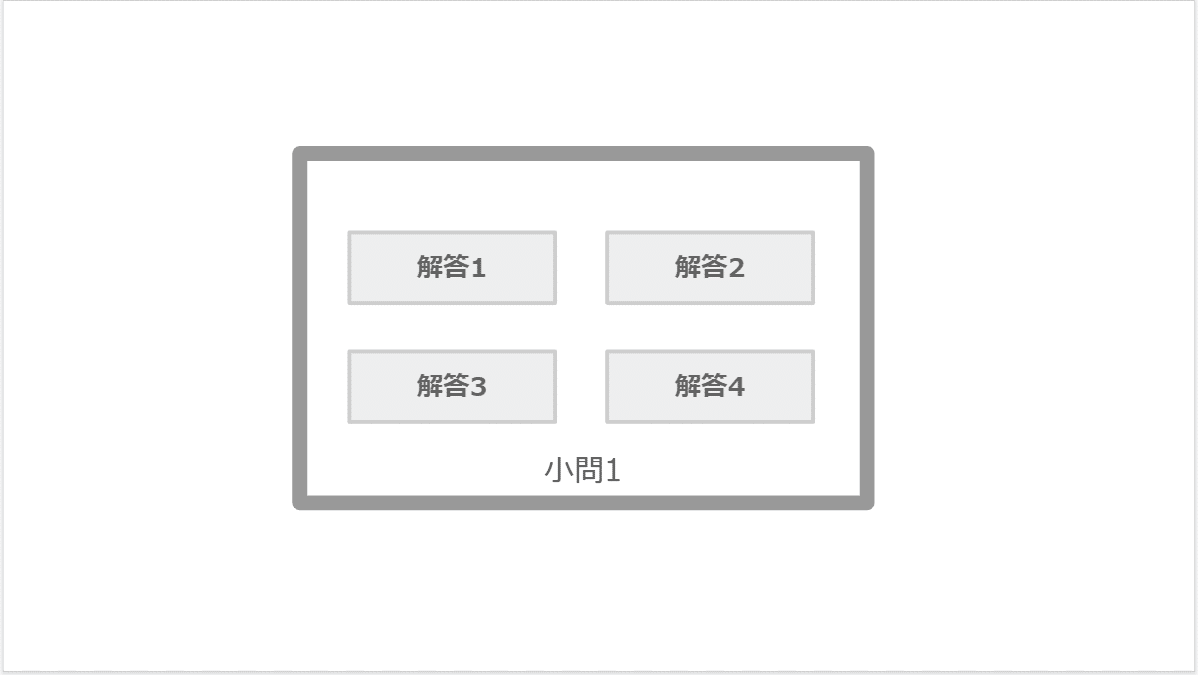
1つの小問の中に必要な解答欄数分の『+ 正解の追加』をする。
『正解表示』は共通となるので、個別に正解を表示させることができません。
この場合、解答欄後の記述を個別に設定することはできません。

画面左上の〔解答欄数〕で設定した解答欄数が確認できます。
ワンポイント:
複数の解答欄を追加する場合に「パターンが2通りある」という点に注意してください。
次回は、「選択問題」を取り上げる予定です。
この記事が気に入ったらサポートをしてみませんか?
